Cách nâng cấp Zoom trên máy tính bản mới nhất siêu nhanh
Zoom là ứng dụng phổ biến hiện nay, nhất là từ thời điểm dịch bệnh xuất hiện. Update Zoom lên bản mới nhất sẽ giúp chúng ta sử dụng những tính năng mới để phục vụ cho việc giảng dạy và học trực tuyến trên Zoom máy tính, hay học online trên Zoom điện thoại. Vậy cách nâng cấp Zoom trên máy tính như thế nào là nhanh gọn, hiệu quả nhất? Xem ngay bài viết dưới đây nhé! Có thể bạn sẽ quan tâm đến dịch vụ sửa laptop - Nâng cấp laptop.
Cách nâng cấp Zoom trên máy tính cho Windows, macOS hoặc Linux
Thông thường, Zoom hiện thông báo bật lên khi có bản cập nhật bắt buộc hoặc tùy chọn mới trong vòng 24 giờ sau khi đăng nhập. Ngoài ra, chúng ta có cách nâng cấp Zoom trên máy tính nếu bạn đã cài đặt Zoom desktop client như sau:
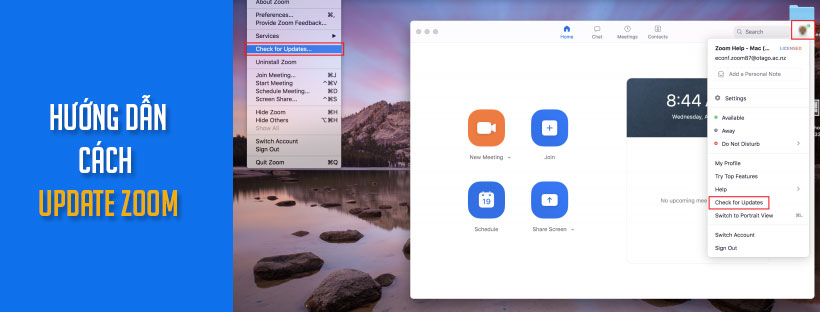
Bước 1: Đăng nhập vào Zoom desktop client.
Bước 2: Nhấn vào ảnh đại diện của bạn sau đó nhấn “Check for Updates” [Kiểm tra cập nhật]. Nếu có phiên bản mới hơn, Zoom sẽ tự động tải xuống và cài đặt cập nhật.
Lưu ý: Nếu desktop client đã được bạn hoặc nhóm CNTT cài đặt với trình cài đặt MSI, AutoUpdate sẽ bị vô hiệu hóa theo mặc định và nút Check for Updates [Kiểm tra cập nhật] cũng bị loại bỏ. Hãy chủ động liên hệ với nhóm CNTT hoặc quản trị viên tài khoản Zoom của bạn để được trợ giúp cập nhật.
Vì sao nên sử dụng phần mềm Zoom Meeting?
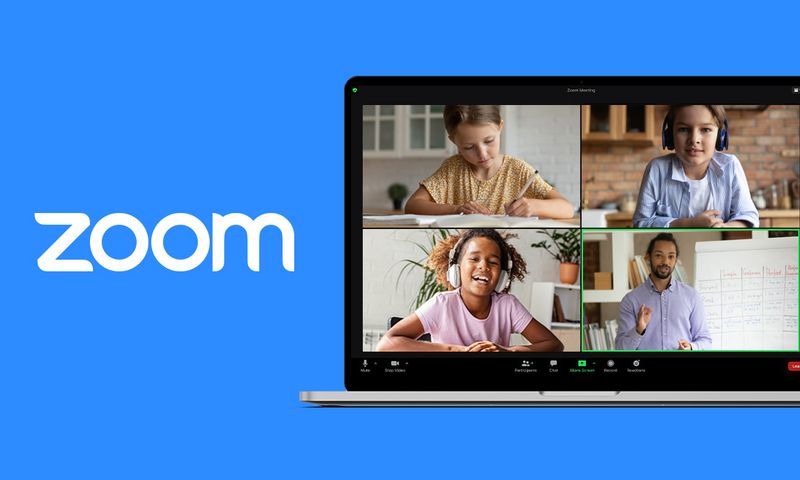
Không phải đơn giản mà phần mềm Zoom Meeting lại nhận được đánh giá cao và luôn luôn tìm cách nâng cấp Zoom trên máy tính như vậy. Ưu điểm thật sự nổi bật của nó là giải pháp hiệu quả cho các cuộc họp, hội nghị trực tuyến:
- Chất lượng kết nối ổn định, dễ dàng chia sẻ màn hình với độ nét cao
- Dễ dàng chia sẻ màn hình với độ sắc nét cao mà không phải phần mềm nào cũng đạt được.
- Hỗ trợ đa nền tảng trên nhiều thiết bị: Phần mềm Zoom Meeting được phát triển trên nhiều nền tảng như Windows, Mac, iOS, Android. Bên cạnh đó, bạn có thể mời bạn bè hay kết bạn trực tuyến thông qua Email vô cùng nhanh chóng với phần mềm họp trực tuyến này.
- Toàn bộ nội dung của cuộc họp được lưu trữ cục bộ hay trên đám mây nhờ đó vấn đề tìm kiếm lời thoại đã được thu âm trong suốt thời gian thảo nhanh chóng hơn. Với chức năng cho phép người dùng chia sẻ màn hình, các bản ghi chú của mỗi bên được trao đổi dễ dàng ngay khi có yêu cầu.
- Các chuyên gia, doanh nhân ngày nay hay cả học sinh, sinh viên có thể làm việc, học tập và thảo luận video bất kể nơi đâu, bất kể khi nào. Bạn được trải nghiệm nhiều chức năng như bật hình nền ảo và gửi những hình ảnh bạn mong muốn, chia sẻ màn hình, sử dụng chế độ lái xe an toàn.
- Mang đến khách hàng nhiều gói dịch vụ với mức giá khác nhau.
Với thao tác sử dụng đơn giản, giao diện có bố cục gọn gàng với các mục được thiết kế logic đã giúp Zoom Meeting dần trở thành phần mềm kết nối trực tuyến phổ biến nhất hiện nay. Và cách nâng cấp Zoom trên máy tính này chắc hẳn sẽ rất hữu ích phải không nào? Chúc bạn thành công nhé!
Bệnh viện Công nghệ 88 - Đơn vị sửa chữa uy tín Hà Nội
Cẩn Thận - Tận Tâm - Chuyên Nghiệp
***
Website: http://benhviencongnghe88.vn/
Địa chỉ:
Trung tâm bảo hành 1
40 Trần Đại Nghĩa - Hai Bà Trưng - Hà Nội (024.7106.9999 số máy lẻ 310)
Trung tâm bảo hành 2
164 Nguyễn Xiển - Thanh Xuân - Hà Nội (024.7106.9999 số máy lẻ 311)
Trung tâm bảo hành 3
9/110 Chùa Láng (đường mới đối diện ngõ 157B Chùa Láng) - Đống Đa - Hà Nội (024.7106.9999 số máy lẻ 312)
Trung tâm bảo hành 4
106 Hồ Tùng Mậu - Cầu Giấy - Hà Nội (024.7106.9999 số máy lẻ 313)
Trung tâm bảo hành 5
63 Nguyễn Thiện Thuật - Quận 3 - TP HCM (024.7106.9999 số máy lẻ 225)
Trung tâm bảo hành 6
817A Kha Vạn Cân, P. Linh Tây, Q. Thủ Đức (024.7106.9999 số máy lẻ 410)
- Địa chỉ nâng cấp SSD 256GB lên 512GB uy tín nhất hiện nay
- Giá thay ổ cứng SSD cho laptop và địa chỉ thay ổ cứng uy tín nhất
- Giải đáp: Giá nâng cấp ổ cứng bao nhiêu? Địa chỉ nâng cấp uy tín nhất
- Nâng laptop nhanh mượt tại Hà Nội chỉ từ 299k
- Nâng cấp laptop Dell an toàn, hiệu quả
- Tất tần tật về nâng cấp RAM 4GB lên 8GB mà bạn nên biết
- Nâng cấp SSD cho laptop HP Pavilion 14 Hà Nội ở đâu uy tín nhất?
- Nâng cấp laptop Asus tiết kiệm, hiệu quả giúp máy mượt như mới
- Cách nâng cấp laptop để chơi game mượt mà, chiến game cực đã
- Nâng cấp Macbook Air có được không?
Bài viết liên quan
-
 Nâng cấp ổ cứng Macbook được không?
17-03-2023, 8:02 am
Nâng cấp ổ cứng Macbook được không?
17-03-2023, 8:02 am
-
 Tất tần tật những thông tin về nâng cấp VGA cho laptop
16-03-2023, 8:14 am
Tất tần tật những thông tin về nâng cấp VGA cho laptop
16-03-2023, 8:14 am
-
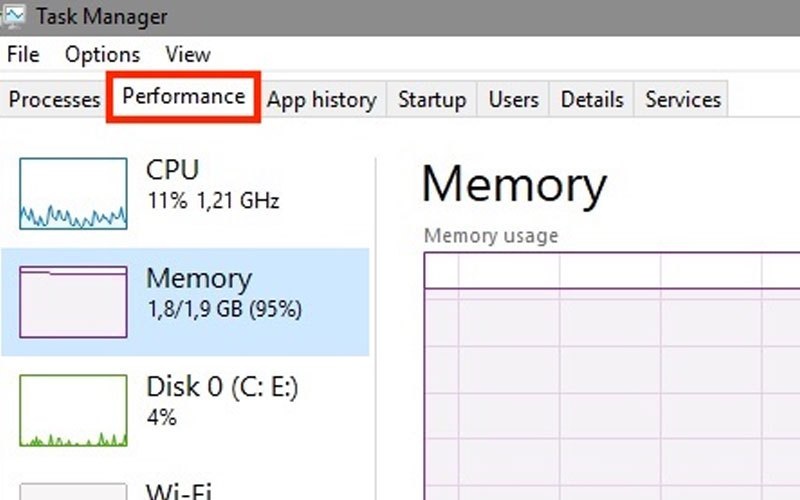 Muốn nâng cấp RAM laptop, đừng bỏ lỡ những thông tin sau!
15-03-2023, 8:58 am
Muốn nâng cấp RAM laptop, đừng bỏ lỡ những thông tin sau!
15-03-2023, 8:58 am
-
 Mách bạn cách thay ổ cứng laptop cực hiệu quả và siêu nhanh
13-03-2023, 4:12 pm
Mách bạn cách thay ổ cứng laptop cực hiệu quả và siêu nhanh
13-03-2023, 4:12 pm
-
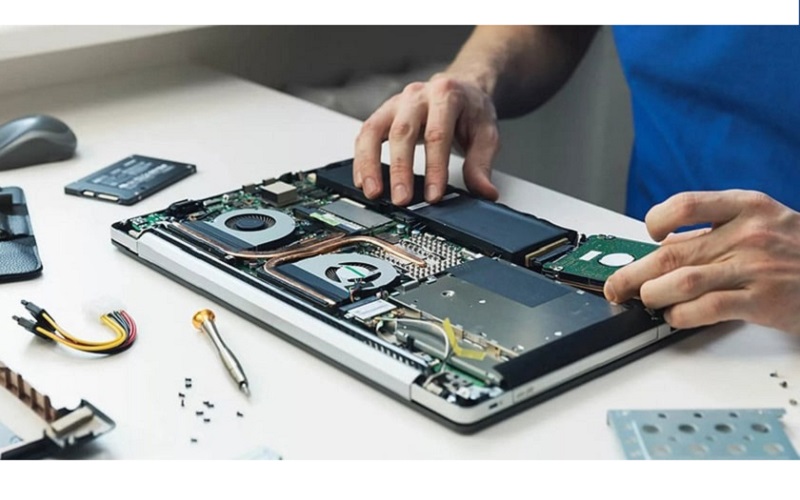 Những cách kiểm tra laptop có nâng cấp được không nhanh nhất tại nhà
09-03-2023, 8:26 am
Những cách kiểm tra laptop có nâng cấp được không nhanh nhất tại nhà
09-03-2023, 8:26 am
-
 Nâng cấp CPU laptop và tất tật những thông tin mà bạn cần biết
07-03-2023, 8:24 am
Nâng cấp CPU laptop và tất tật những thông tin mà bạn cần biết
07-03-2023, 8:24 am
-
 Những điều cơ bản về thay RAM laptop HP mà bạn cần biết!
03-03-2023, 4:58 pm
Những điều cơ bản về thay RAM laptop HP mà bạn cần biết!
03-03-2023, 4:58 pm
-
 Top 5 địa chỉ nâng cấp laptop Hà Nội uy tín và chất lượng nhất!
03-03-2023, 4:47 pm
Top 5 địa chỉ nâng cấp laptop Hà Nội uy tín và chất lượng nhất!
03-03-2023, 4:47 pm
-
 Nâng cấp RAM bao nhiêu tiền? Nâng cấp như thế nào hiệu quả nhất?
12-02-2023, 11:11 pm
Nâng cấp RAM bao nhiêu tiền? Nâng cấp như thế nào hiệu quả nhất?
12-02-2023, 11:11 pm
-
 Lợi ích của việc nâng cấp RAM và những lưu ý bạn cần biết
12-02-2023, 10:49 pm
Lợi ích của việc nâng cấp RAM và những lưu ý bạn cần biết
12-02-2023, 10:49 pm




